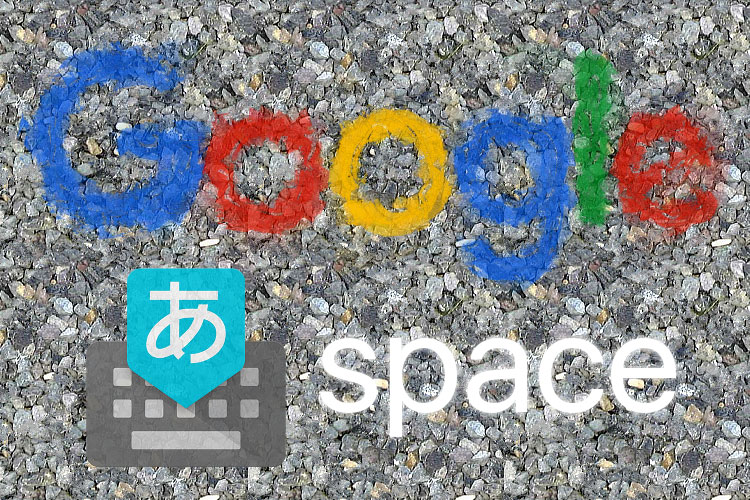CONTENTS
Google 日本語入力とスペース入力について
Googleは検索エンジンを運営しているだけあって、流行ワードなども最新で「Google 日本語入力」はMacでは必須のアプリだと思っています。
あわせて読みたい

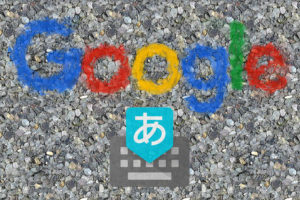
【必須アプリ】Macに「Google 日本語入力」をインストールして文字入力の効率をアップさせる
Google 日本語入力について 「Google 日本語入力」とは、Google社が開発した日本語入力システムのこと。 Mac標準搭載の「ことえり」だと変換精度が低く、使える印象があ…
ところで、半角スペースを入力するとき皆さんはどうされているのでしょうか?
文章作成などの作業をしている際、半角スペースを入力する機会って多いと思います。
入力モードをいちいち日本語入力から英語入力に切り替えて半角スペースを入力するのはとてもめんどくさいし効率が悪いですよね。
これを使わない手はない。
全角スペースをほとんど使わない人には超オススメです。
Google 日本語入力でスペース入力を常に半角にする
STEP
「Google 日本語入力」環境設定を開く。
ステータスバーの文字入力アイコンをクリック >「環境設定」を選択。
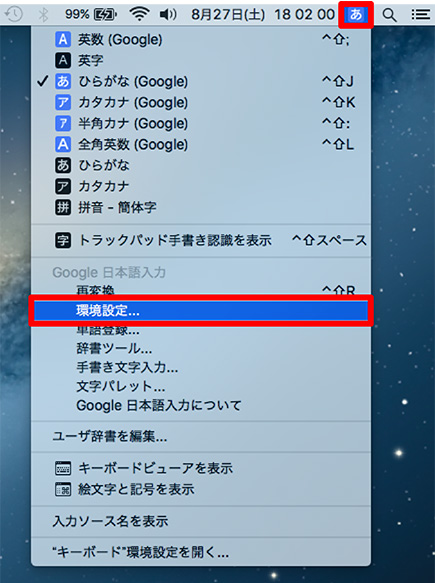
STEP
「スペースの入力」を切り替える。
- 「一般」タブの「スペース入力」項目のプルダウンメニューをクリックして「半角」を選択。
- 「OK」ボタンをクリックして設定を完了させる。
POINT
デフォルトでは「入力モードに従う」設定になっていますので
- 日本語入力では全角スペース
- 英語入力では半角スペース
が入力されるようになっています。
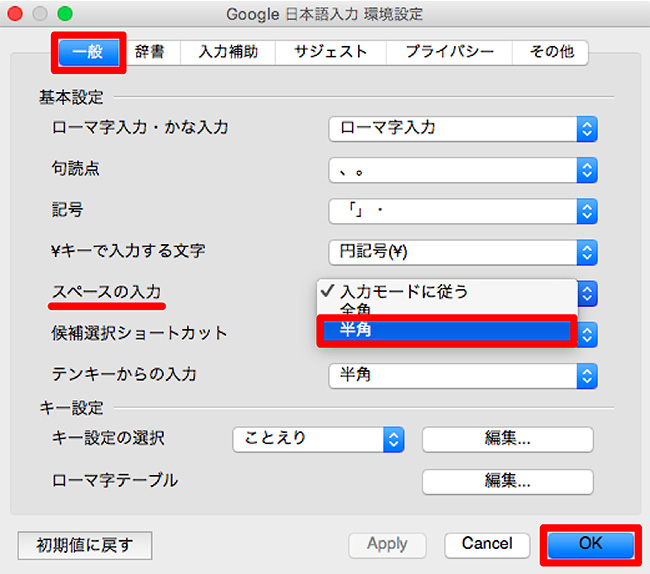
これで、入力モードを切り替えたり、ショートカットキーを使わずに半角スペースを入力できるようになります。
普段から全角スペースを入力する機会がない方は、ぜひお試しください。